Группа Проводник (Explorer) состоит из следующих виджетов: виджет Таблица, Проводник ссылок, виджет Профиль рельефа и Редактор. Виджет Таблица содержит такие элементы: таблица документов Documents, таблица проблем Issues, таблица расписаний Schedules, таблицы примечаний Notes (примечания к местоположению, линии и области) и таблица BIM-проектов. Таблицу Issues можно использовать для просмотра проблем, загрузки проблем ArcGIS Field Maps в Autodesk и редактирования проблем ArcGIS Field Maps.
Группа Explorer содержит управление компоновкой, которая меняет отображение виджета и компоновку боковой панели в соответствии с текущей задачей. 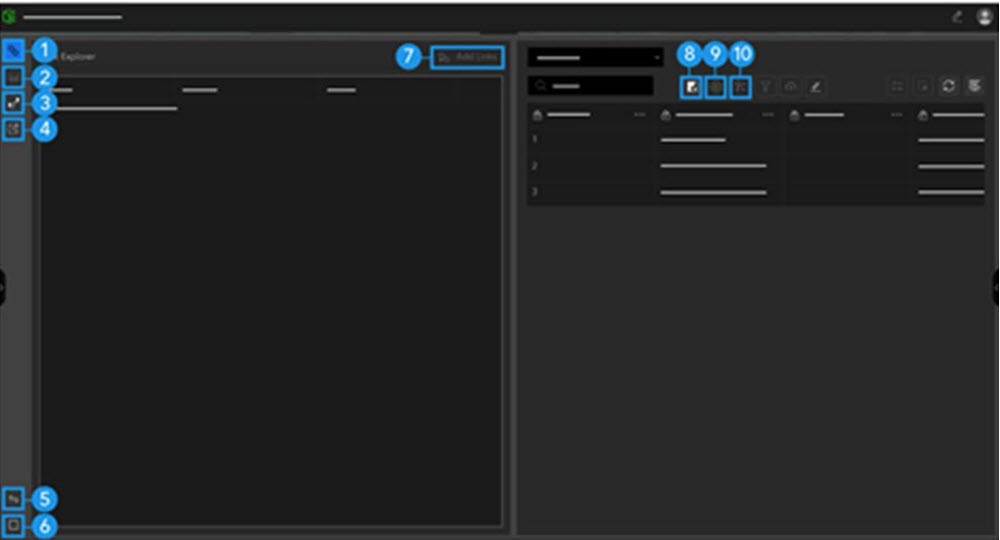
| Число | Описание |
|---|---|
1 | Используйте Проводник ссылок для просмотра документов BIM 360 или Autodesk Construction Cloud, связанных с объектами на карте, и управления ими. |
2 | Воспользуйтесь этой кнопкой, чтобы открыть и просмотреть виджет Таблица. |
3 | Виджет Профиль рельефа генерирует и отображает профиль рельефа вдоль линии в веб-карте или веб-сцене. |
4 | Виджет Редактор позволяет добавлять пользовательские объекты заметок или редактировать геометрию объектов в слоях проекта в приложении ArcGIS GeoBIM. |
5 | Воспользуйтесь кнопкой Обмен, чтобы изменить виджет, отображаемый в левой части боковой панели. |
6 | Один виджет позволяет разместить на всей боковой панели один виджет. |
7 | Используйте кнопку Добавить ссылки, чтобы связать другие документы BIM 360 или Autodesk Construction Cloud с объектами на карте. |
8 | Используйте кнопку Показать на карте, чтобы отобразить выбранный объект на карте. |
9 | Используйте Отображение для просмотра документов, проблем или деталей проекта BIM в группе Детали. |
10 | Используйте инструмент Показать связанные объекты для просмотра объектов на карте, связанных с выбранным документом, проблемой, проектом BIM или расписанием. |
Вид Один виджет
Вид Один виджет позволяет разместить на всей боковой панели один виджет. Это удобно при просмотре нескольких столбцов в виджете Таблица или при расширении групп Диаграммы и Сведения в условиях и ограниченного горизонтального пространства экрана. Чтобы переключиться на вид Один виджет из вида Разделенный, щелкните кнопку Один виджет в нижней левой части боковой панели. Щелкните кнопку еще раз, чтобы вернуться назад в вид Разделенный. Используйте кнопки в левом верхнем углу боковой панели, чтобы выбрать виджет для просмотра на боковой панели.
Использование вида Разделенный для смены виджетов
Вид Разделенный позволяет разместить на боковой панели два виджета. Это применяется на широкоэкранных дисплеях или при выполнении задач, в которые необходимо использовать два виджета одновременно (например, выбор объектов в виджете Таблица для просмотра документов в Проводнике ссылок). Чтобы переключиться на вид Разделенный из вида Один виджет, щелкните кнопку Разделенный вид в нижней левой части боковой панели. В виде Разделенный виджет, отображающейся в правой части панели, фиксированный. Используйте кнопки в левом верхнем углу боковой панели, чтобы выбрать виджет для левой части боковой панели.
Выполните следующие шаги, чтобы изменить виджет, отображаемый в левой части боковой панели.
- Щелкните кнопку Обмен.
- Используйте кнопки в левом верхнем углу, чтобы выбрать новый виджет.
- Щелкните кнопку Обмен.